 จอแสดงผล IP สองด้านขั้นสูง IPCDS-RWB-U
จอแสดงผล IP สองด้านขั้นสูง IPCDS-RWB-U

ข้อมูลจำเพาะ
- ผลิตภัณฑ์: จอแสดงผล IP สองด้านพร้อมขาตั้งสากล
- รุ่น : IPCDS-RWB-U
- ตัวเลือกการติดตั้ง: ติดผนัง, ติดเพดาน
- ความเข้ากันได้ของสายเคเบิลเครือข่าย: สายเคเบิลอีเทอร์เน็ต CAT5 หรือ CAT6
- กำลังไฟเข้า: PoE (พลังงานผ่านอีเทอร์เน็ต)
คำแนะนำในการติดตั้ง
การติดตั้งแบบติดผนัง
- ดึงสายเคเบิลอีเธอร์เน็ตจากผนังผ่านแขนยึด
- ติดตั้งแขนยึดเข้ากับผนังโดยใช้ฮาร์ดแวร์ติดตั้งที่เหมาะสม
- สังเกตทิศทางของรูกุญแจที่มีช่องแคบอยู่ที่ด้านล่าง
การติดตั้งแบบติดเพดาน
- ถอดตัวเชื่อมต่อสายเคเบิลเครือข่ายออกจากสายเคเบิลเครือข่ายภายใน และเสียบสายเคเบิลที่ถอดการเชื่อมต่อเข้าไปในอุปกรณ์
- เดินสายเครือข่าย (CAT5 หรือดีกว่า) จากสวิตช์ POE+ หรืออินเจกเตอร์ผ่านแขนยึด
- ติดตั้งแขนยึดเข้ากับตัวรองรับเพดานรับน้ำหนักโดยใช้ฮาร์ดแวร์ติดตั้งที่เหมาะสม
- ถอดสลักเกลียวหัวหกเหลี่ยมที่ยึดขายึดกับกล่องหลักออก
- ถอดสกรูและแผ่นปิดขนาดเล็กออกเพื่อเปิดช่องเปิดที่ด้านบนของอุปกรณ์
- ย้ายสลักเกลียวหัวหกเหลี่ยมไปที่รูเกลียวด้านบน โดยเว้นเกลียวไว้เพื่อให้มีระยะห่างจากแขนตัวยึด
- ถอดสกรูยึดและหน้าจอแสดงผลออกอย่างระมัดระวังโดยไม่ต้องถอดสายเคเบิลภายใน
- ติดแผ่นกั้นสแตนเลสกลับเข้าที่และยึดด้วยสกรูด้านข้าง
- เชื่อมต่อตัวเชื่อมต่อเครือข่ายบนอุปกรณ์เข้ากับสายเคเบิลเครือข่ายจากแขนยึดที่ติดตั้งบนเพดาน
การทำงานของอุปกรณ์
- เชื่อมต่อสายเคเบิลเครือข่ายเข้ากับสวิตช์เครือข่าย PoE หรืออินเจกเตอร์ที่มีเซิร์ฟเวอร์ DHCP
- หน่วยควรบูตขึ้นและแสดงเวลาภายใน 30 วินาที
- ดูคู่มือผู้ใช้ IPClockWise หรือคู่มือซอฟต์แวร์ของบริษัทอื่นสำหรับคำแนะนำเพิ่มเติม
คำถามที่พบบ่อย
ถาม: ฉันจะรู้ได้อย่างไรว่าติดตั้งหน่วยอย่างถูกต้อง?
A: หน่วยควรบูตและแสดงเวลาภายใน 30 วินาทีนับตั้งแต่เชื่อมต่อกับสวิตช์เครือข่าย PoE หรืออุปกรณ์จ่ายไฟ
จอแสดงผล IP สองด้านพร้อมขาตั้งสากล
(IPCDS-RWB-U) การติดตั้ง
คำแนะนำการติดตั้ง
จอแสดงผล IP สองด้านมาพร้อมกับเฟอร์ไรต์ และมาพร้อมการกำหนดค่าสำหรับการติดตั้งบนผนัง หากกังวลเกี่ยวกับประสิทธิภาพของสาย ให้พันสายเคเบิลอีเทอร์เน็ต CAT5 หรือ CAT6 รอบเฟอร์ไรต์หนึ่งครั้งแล้วเช็ดamp ปิด.
คำเตือน: ถอดปลั๊กอุปกรณ์เมื่อทำการเปลี่ยนสายเคเบิลภายในระหว่างการติดตั้ง
การติดตั้งแบบติดผนัง
- คลายน็อตหัวหกเหลี่ยมออก ½ นิ้ว เพื่อให้แขนยึดหลุดจากเดือยยึดนิรภัย สอดสายอีเทอร์เน็ตเข้าไปในอุปกรณ์โดยปล่อยให้ตัวเชื่อมต่ออีเทอร์เน็ตติดอยู่ตามที่แสดง แยกแขนยึดออกจากชุดประกอบหลัก ใช้เทมเพลตหรือแขนยึดที่ให้มาเพื่อทำเครื่องหมายตำแหน่งติดตั้งบนผนัง

- ดึงสายอีเทอร์เน็ตออกจากผนังผ่านแขนยึด ยึดแขนยึดเข้ากับผนังโดยใช้ฮาร์ดแวร์ติดตั้งที่เหมาะสมกับวัสดุที่ใช้สร้างอาคาร สังเกตทิศทางของรูกุญแจ โดยรูกุญแจจะอยู่ด้านล่างในแนวแคบ

- เชื่อมต่อสายอีเทอร์เน็ตจากผนัง (ผ่านตัวยึดก่อนหน้านี้) เข้ากับตัวต่อที่ยื่นออกมาจากอุปกรณ์ จัดตำแหน่งน็อตหัวหกเหลี่ยมให้ตรงกับรูกุญแจในแขนตัวยึด และเลื่อนผ่านรูกุญแจขนาดใหญ่ ปล่อยให้อุปกรณ์หล่นลงไปในช่องแคบของรูกุญแจขณะที่หมุดนิรภัยเข้าสู่ด้านบนของรูกุญแจ แขนตัวยึดควรรองรับน้ำหนักของผลิตภัณฑ์ขณะขันน็อตหัวหกเหลี่ยม ตรวจสอบให้แน่ใจว่าไม่มีสายเคเบิลใดถูกบีบหรือติดขัดระหว่างกระบวนการข้างต้น ตรวจสอบว่าชิ้นส่วนต่างๆ วางชิดกันและหมุดนิรภัยไม่หลุดออกจากแขนตัวยึด

การติดตั้งแบบติดเพดาน
- ถอดตัวเชื่อมต่อสายเคเบิลเครือข่ายออกจากสายเคเบิลเครือข่ายภายใน และยัดสายเคเบิลเครือข่ายที่ถอดออกเข้าไปในอุปกรณ์

- ถอดสลักเกลียวหัวหกเหลี่ยมสองตัวที่ยึดขายึดกับตู้หลักออก แล้วถอดขายึดออก ใช้เทมเพลตหรือแขนขายึดที่ให้มาเพื่อทำเครื่องหมายตำแหน่งติดตั้งบนเพดาน

- เดินสายเครือข่าย (CAT5 หรือดีกว่า) จากสวิตช์ POE+ หรือหัวฉีดผ่านแขนยึดตามทิศทางที่แสดง จากนั้นยึดแขนยึดเข้ากับฐานรับน้ำหนักบนเพดานโดยใช้ฮาร์ดแวร์ยึดที่เหมาะสมกับวัสดุของอาคารสถานที่ สังเกตทิศทางของแขนยึดเพื่อจัดตำแหน่งให้ตรงกัน viewทิศทางของนาฬิกาในโถงทางเดินหรือห้อง

- ถอดสกรูสองตัวและแผ่นปิดขนาดเล็กออก โดยเปิดช่องเปิดที่ด้านบนของอุปกรณ์ วางแผ่นปิดขนาดเล็กไว้เหนือช่องเปิดที่ด้านข้างของอุปกรณ์ แล้วขันสกรูสองตัวให้แน่น

- ย้ายสลักเกลียวหัวหกเหลี่ยม 2 ตัวที่ถอดออกในขั้นตอนที่ 5 ไปที่รูเกลียวด้านบน ปล่อยให้เกลียวเปิดออก 8/XNUMX นิ้วเพื่อให้แขนยึดหลุดจากเดือยนิรภัยระหว่างการติดตั้ง
- ถอดสกรูยึดสี่ตัวและหน้าจอออกตามที่แสดง ระวังอย่าถอดสายเคเบิลใดๆ ภายในอุปกรณ์ระหว่างขั้นตอนนี้
- เดินสายเคเบิลเครือข่ายผ่านด้านบนของอุปกรณ์ ต่อตัวเชื่อมต่อสายเคเบิลเครือข่ายกลับเข้าที่

- ย้อนกลับขั้นตอนที่ 6 ติดตั้งแผ่นกั้นสแตนเลสกลับเข้าไป โดยระวังอย่าให้สายไฟถูกหนีบ ยึดด้วยสกรูด้านข้างสี่ตัวที่ถอดออกในขั้นตอนที่ 6
- เชื่อมต่อตัวเชื่อมต่อเครือข่ายบนอุปกรณ์เข้ากับสายเคเบิลเครือข่ายจากแขนยึดที่ติดตั้งบนเพดาน
- จัดตำแหน่งสลักเกลียวหัวหกเหลี่ยมให้ตรงกับรูกุญแจในแขนยึด แล้วเลื่อนผ่านรูกุญแจขนาดใหญ่ เลื่อนผลิตภัณฑ์ไปด้านข้างเพื่อวางสลักเกลียวในช่องแคบของรูกุญแจ ตอนนี้หมุดนิรภัยควรจัดตำแหน่งให้ตรงกับรูกุญแจส่วนใหญ่ แขนยึดควรรองรับน้ำหนักของผลิตภัณฑ์ขณะขันสลักเกลียวหัวหกเหลี่ยม หากวางตำแหน่งชิ้นส่วนอย่างถูกต้อง หมุดนิรภัยจะเคลื่อนออกจากวงเล็บเข้าไปในรูกุญแจส่วนใหญ่ ตรวจสอบให้แน่ใจว่าไม่มีสายเคเบิลใดถูกบีบหรือติดขัดในระหว่างกระบวนการข้างต้น ตรวจสอบว่าชิ้นส่วนวางชิดกันและหมุดนิรภัยเคลื่อนออกจากแขนยึด

การใช้งานอุปกรณ์
- เชื่อมต่อปลายอีกด้านหนึ่งของสายเคเบิลเครือข่ายเข้ากับสวิตช์เครือข่าย PoE (Power over Ethernet) หรือตัวจ่ายไฟ PoE บนเครือข่ายที่มีเซิร์ฟเวอร์ DHCP ค้นหาตัวเลือกอุปกรณ์ที่รองรับบางส่วนที่แสดงอยู่ที่ https://www.anetd.com/project-resources/prepare-for-installation/
- หากติดตั้งอย่างถูกต้อง อุปกรณ์จะบูตขึ้นและแสดงเวลาภายใน 30 วินาที ดูลำดับการบูตด้านล่าง
- ศึกษาคู่มือผู้ใช้ IPClockWise (ดู https://www.anetd.com/portal/ ) หรือคู่มือซอฟต์แวร์ของบริษัทอื่นสำหรับคำแนะนำเพิ่มเติมเกี่ยวกับการส่งเสียงและข้อความไปยังอุปกรณ์
ลำดับการบูต
เมื่อเปิดเครื่องครั้งแรก หากติดตั้งอย่างถูกต้อง อุปกรณ์จะบูตและแสดงเวลาดังต่อไปนี้:
| 1 |  |
หน้าจอแรกที่คุณจะเห็นหลังจากเปิดเครื่อง สำหรับอุปกรณ์ที่มีที่อยู่ MAC 20:46:F9:09:xx:xx หรือต่ำกว่า เสียงกริ๊ง AND ควรเล่นผ่านลำโพง |
| 2 |  |
ระบุเฟิร์มแวร์ปัจจุบันที่ติดตั้งมาพร้อมกับอุปกรณ์ |
| 3 |  |
ระบุที่อยู่ MAC เครือข่ายของอุปกรณ์ (กำหนดค่าที่โรงงาน) |
|
4 |
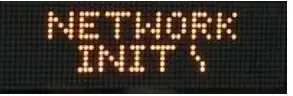 |
ระบุว่าอุปกรณ์กำลังค้นหาเซิร์ฟเวอร์ DHCP เป็นต้น หากกระบวนการบูตค้างในสถานะนี้ ให้ตรวจสอบปัญหาเครือข่ายที่อาจเกิดขึ้น (สายเคเบิล สวิตช์ ISP DHCP เป็นต้น) |
| 5 | 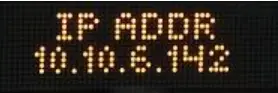 |
ระบุที่อยู่ IP ของอุปกรณ์ DHCP กำหนดที่อยู่เฉพาะเครือข่ายนี้ มิฉะนั้น ที่อยู่คงที่จะปรากฏขึ้นหากกำหนดค่าไว้เช่นนั้น เสียงบี๊บเสียง (ที่อยู่ MAC 20:46:F9:09:xx:xx หรือต่ำกว่า) หรือเสียงกริ๊ง AND (ที่อยู่ MAC 20:46:F9:0B:xx:xx หรือสูงกว่า) ควรเล่นผ่านลำโพงในระหว่างนี้tage. |
| 6 |  |
เมื่อการเริ่มต้นทั้งหมดเสร็จสิ้น เวลาจะแสดงขึ้น หากแสดงเพียงเครื่องหมายโคลอน แสดงว่าไม่สามารถค้นหาเวลาได้ ตรวจสอบการตั้งค่าเซิร์ฟเวอร์ NTP และตรวจสอบว่าการเชื่อมต่ออินเทอร์เน็ตใช้งานได้ |
แหล่งข้อมูลเพิ่มเติม
- การสนับสนุนผู้ใช้: https://www.anetd.com/user-support/
- ทรัพยากรทางเทคนิค: https://www.anetd.com/user-support/technical-resources/
- และการรับประกันแบบจำกัด: https://www.anetd.com/warranty/
- และข้อจำกัดความรับผิดชอบทางกฎหมาย: https://www.anetd.com/legal/
เนื่องจากการพัฒนาผลิตภัณฑ์อย่างต่อเนื่อง ข้อมูลจำเพาะและคุณลักษณะต่างๆ อาจมีการเปลี่ยนแปลงโดยไม่แจ้งให้ทราบล่วงหน้า
อุปกรณ์เครือข่ายขั้นสูง • 3820 Ventura Dr. Arlington Hts. IL 60004
tech@anetd.com • 847-463-2237 • www.anetd.com
เวอร์ชัน 1.1.1 • 11/9/2023
เอกสาร / แหล่งข้อมูล
 |
จอแสดงผล IP สองด้านขั้นสูง IPCDS-RWB-U [พีดีเอฟ] คู่มือการใช้งาน IPCDS-RWB-U จอแสดงผล IP สองด้าน, IPCDS-RWB-U, จอแสดงผล IP สองด้าน, จอแสดงผล IP ด้านข้าง, จอแสดงผล IP, จอแสดงผล |



